前言
本文内容在统信UOS上测试通过
假设共享主机的计算机IP地址为:192.168.31.195
共享的名称为:共享文件夹
用于访问共享的用户名:gx 密码为:123
共享主机是Windows的情况
Linux上打开终端,输入命令:
sudo mkdir /gx #创建一个文件夹,用于挂载共享。/gx可自行修改
ln -s /gx ~/Desktop/共享文件夹 #给 /gx 文件夹创建一个桌面快捷方式。注意不同的Linux,“桌面”这个文件夹可能名称不同!有的直接是中文的就叫“桌面”上面代码输入正确后如图:
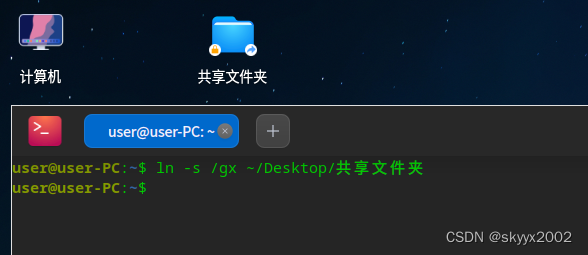
使用root权限打开文本编辑器(UOS是deepin-editor):
sudo deepin-editor #注意其它Linux的文本编辑器有所不同!在文本编辑器中输入以下代码:
#!/bin/bash
sleep 15 #睡眠15秒,以免系统相关服务还未运行。根据电脑实际情况可增大或减少此值
mount -t cifs -o username=gx,password=123 //192.168.31.195/共享文件夹 /gx如图:
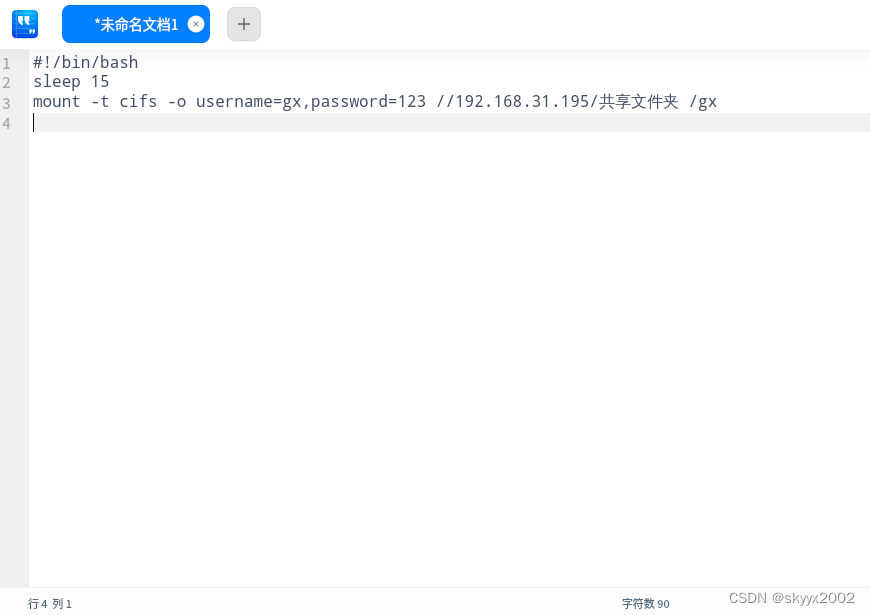
将其另存为:/etc/rc.local
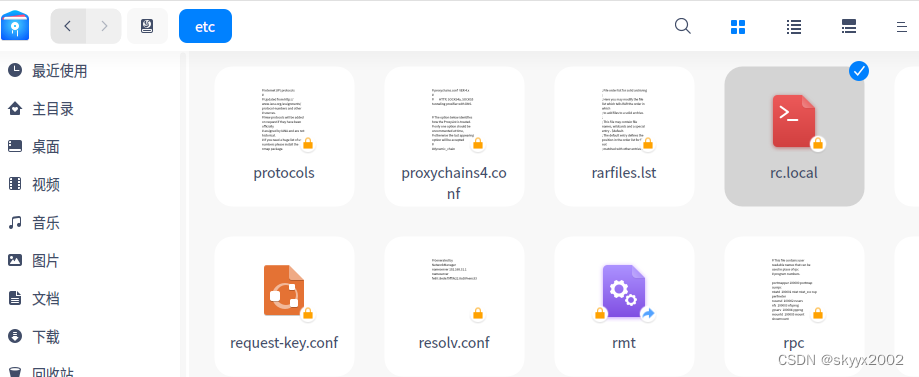
rc.local保存完成后,在终端中输入命令:
sudo chmod 755 /etc/rc.local #给 rc.local 文件执行权限这样,就完成了开机挂载!重启之后,直接点击桌面上创建的“共享文件夹”就可以访问到共享了!
挂载匿名共享
很多时候为了方便,使用的往往是匿名共享,挂载方式和上面讲的方法一样,只是rc.local中的代码需要修改一下:
#!/bin/bash
sleep 15
mount -t cifs -o username='*',password='' //192.168.31.195/共享文件夹 /gx共享主机是Linux的情况
方法也和前面相同,同样只需要修改rc.local中的代码:
#!/bin/bash
sleep 15
mount -t cifs -o username=gx,password=123,rw,dir_mode=0777,file_mode=0777 //192.168.31.195/共享文件夹 /gx共享主机是Linux的情况,需要指定挂载模式是只读(r)还是读写(rw);目录和文件的权限。否则默认会以只读模式挂载!


























 1万+
1万+











 被折叠的 条评论
为什么被折叠?
被折叠的 条评论
为什么被折叠?










